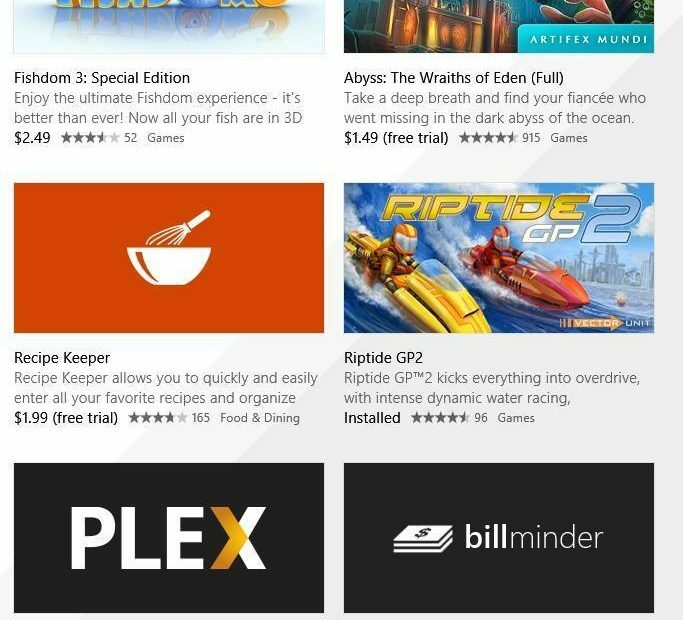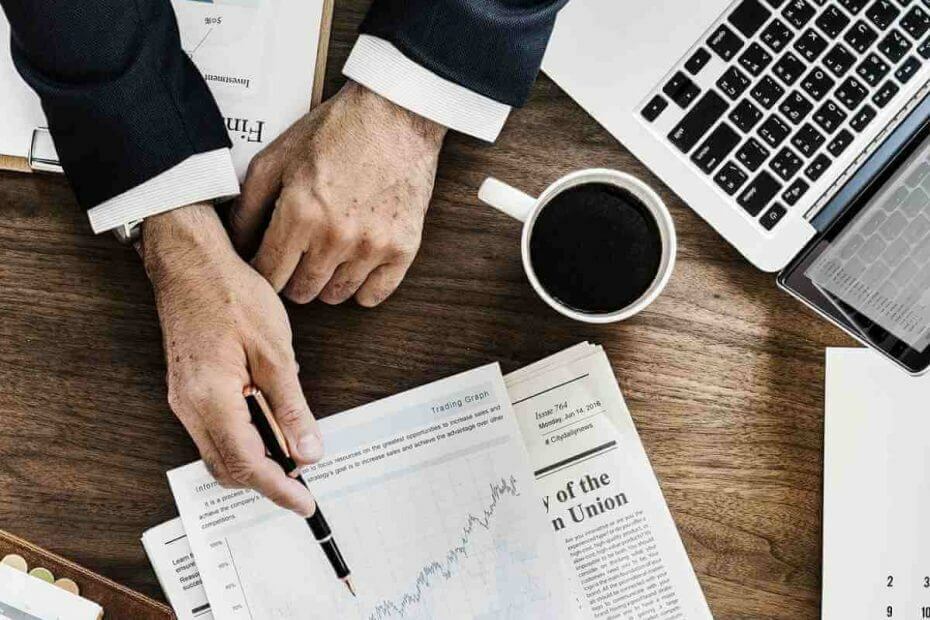
Αυτό το λογισμικό θα διατηρήσει τους οδηγούς σας σε λειτουργία και σε λειτουργία, διατηρώντας έτσι ασφαλή από συνηθισμένα σφάλματα υπολογιστή και αστοχία υλικού. Ελέγξτε τώρα όλα τα προγράμματα οδήγησης σας σε 3 εύκολα βήματα:
- Κατεβάστε το DriverFix (επαληθευμένο αρχείο λήψης).
- Κάντε κλικ Εναρξη σάρωσης για να βρείτε όλα τα προβληματικά προγράμματα οδήγησης.
- Κάντε κλικ Ενημέρωση προγραμμάτων οδήγησης για να λάβετε νέες εκδόσεις και να αποφύγετε δυσλειτουργίες του συστήματος.
- Το DriverFix έχει ληφθεί από 0 αναγνώστες αυτόν τον μήνα.
Το Power BI είναι ένα πολύ χρήσιμο εργαλείο για τη δημιουργία μιας ολοκληρωμένης προβολής των δεδομένων της επιχείρησής σας. Μπορείτε να οπτικοποιήσετε, να διαμορφώσετε και να μοιραστείτε διάφορα σύνολα δεδομένων με τη βοήθεια αυτής της εφαρμογής.
Έτσι, ένα πολύ σημαντικό χαρακτηριστικό είναι η πραγματοποίηση αλλαγών σε μια υπάρχουσα πηγή δεδομένων.
Ωστόσο, αρκετοί χρήστες αντιμετώπισαν πρόβλημα με την αλλαγή της υπάρχουσας πηγής δεδομένων:
Όταν προσπαθώ να αλλάξω την υπάρχουσα πηγή δεδομένων μου (Microsoft Azure CosmosDB) σε Blob Storage, η Αλλαγή προέλευσης είναι απενεργοποιημένη. Πώς μπορώ να το επιλύσω; Έχω περάσει από διάφορες ερωτήσεις, αλλά καμία από αυτές δεν ήταν παρόμοια με τη δική μου.
Έτσι είπε ο χρήστης από το φόρουμ Stack Overflow και όπως δείχνει η παρακάτω εικόνα, το Αλλαγή πηγής το κουμπί είναι απενεργοποιημένο, αλλά ευτυχώς, υπάρχουν διαθέσιμες λύσεις.
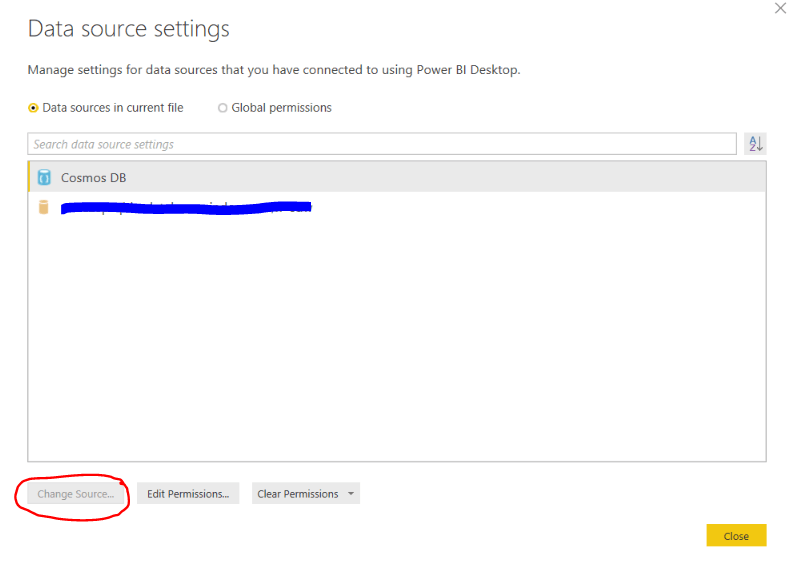
Βήματα για να αλλάξετε την πηγή δεδομένων στο Power BI
1. Αλλαγή προέλευσης δεδομένων από το μενού Ρυθμίσεις
- Κάντε κλικ Αρχείο.
- Κάντε κλικ Επιλογές και ρυθμίσεις.
- Κάντε δεξί κλικ Ρυθμίσεις πηγών δεδομένων και αλλαγή πηγής.
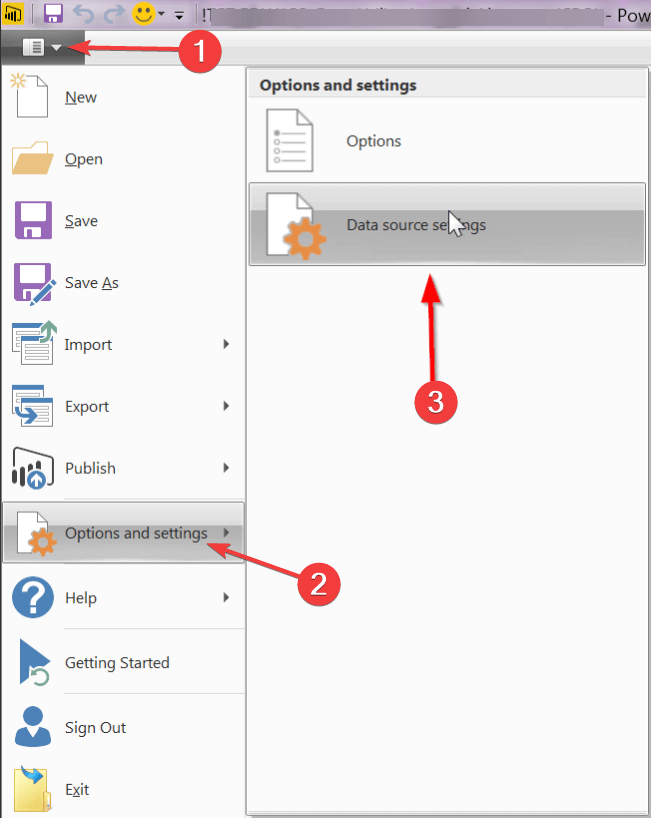
Χρειάζεστε περισσότερες λεπτομέρειες σχετικά με το Power BI; Δείτε τον ολοκληρωμένο οδηγό μας!
2. Αλλαγή προέλευσης δεδομένων από το Advanced Editor
- Κάντε κλικ Επεξεργασία ερωτημάτων και προσθέστε τον νέο πίνακα προέλευσης.
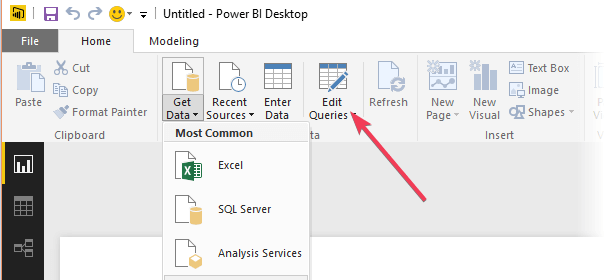
- Κάντε κλικ στον νέο πίνακα προέλευσης και επιλέξτε Προηγμένος επεξεργαστής.
- Αντιγράψτε τις εντολές με CTRL-C και κάντε κλικ στο Ολοκληρώθηκε.
- Κάντε κλικ στον παλιό πίνακα και κάντε κλικ στο Προηγμένος επεξεργαστής.
- Επιλέξτε όλες τις εντολές εδώ και επικολλήστε τις νέες πληροφορίες πηγής χρησιμοποιώντας το CTRL-V.
- Εφαρμόστε τις αλλαγές.
συμπέρασμα
Η αλλαγή της πηγής δεδομένων είναι ένα σημαντικό χαρακτηριστικό. Η αδυναμία χρήσης αυτής της λειτουργίας θα μπορούσε να κάνει ολόκληρο το εργαλείο ακατάλληλο για πολλά άτομα.
Ωστόσο, αυτές είναι μόνο λύσεις, επομένως το πρόβλημα παραμένει.
Αντιμετωπίσατε παρόμοιο πρόβλημα με το Power BI; Βρήκατε πρόσθετες λύσεις; Ενημερώστε μας στην παρακάτω ενότητα σχολίων!
ΣΧΕΤΙΚΑ ΑΡΘΡΑ ΠΟΥ ΠΡΕΠΕΙ ΝΑ ΕΛΕΓΞΕΤΕ:
- Τρόπος διόρθωσης κατεστραμμένων αρχείων Excel στα Windows 10
- Οι καλύτεροι εναλλακτικοί διαχειριστές αρχείων για τα Windows 10
- 8 καλύτερα δωρεάν λογισμικό cloud για Windows